Анализ исходящей почты
Введите путь
«Электронная почта домена» -> «Управление электронной почтой» -> «Отправить DNS»
Автоматический анализ
-
Нажмите зеленую кнопку «Получить отправку NDS»
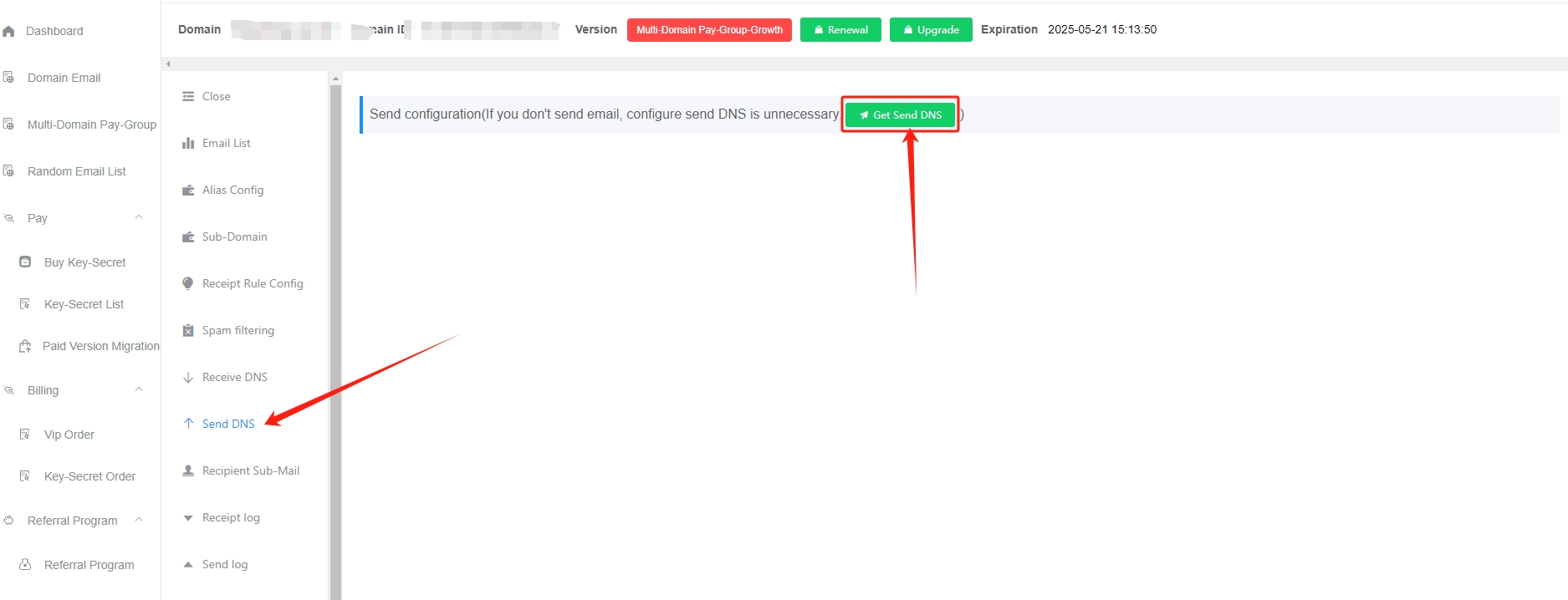
-
Нажмите красную кнопку
Автоматическая настройка DNS
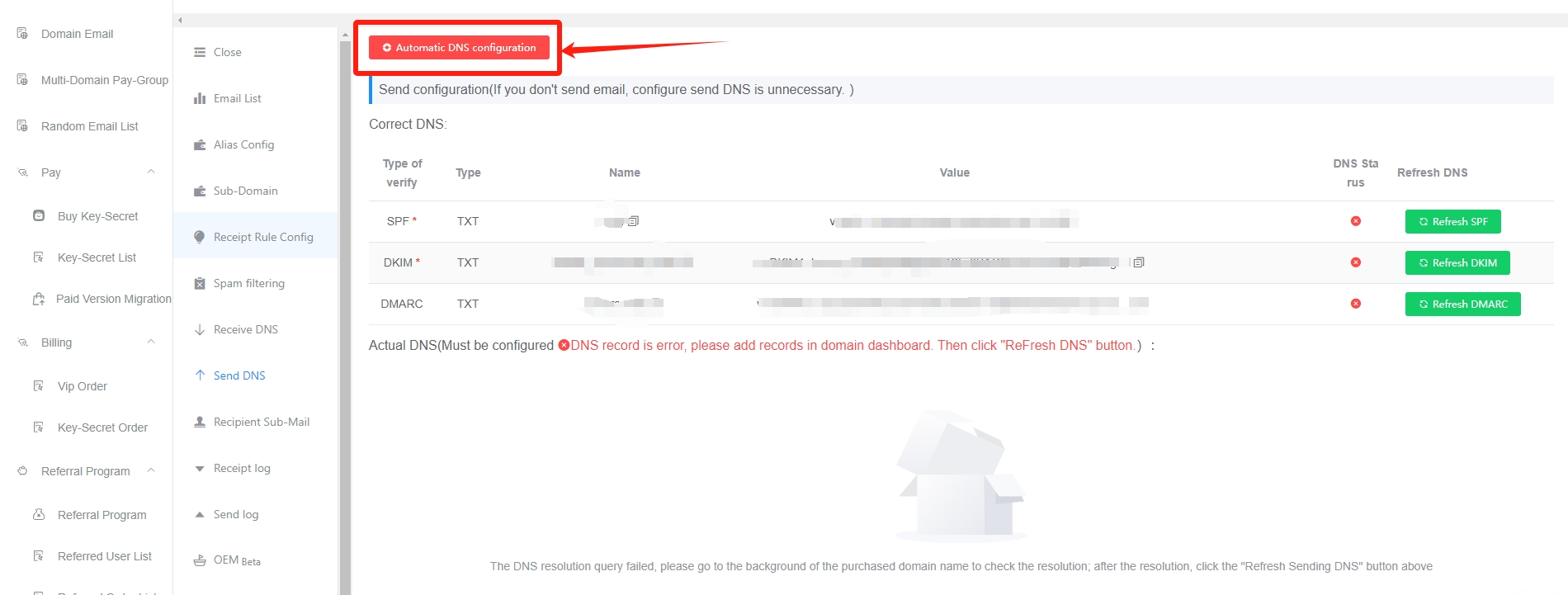
-
Введите платформу доменного имени, чтобы получить необходимую информа�цию о закрытом ключе, и заполните ее в почтовом ящике GetMX (в настоящее время поддерживаются платформы доменных имен: CloudFare, Godaddy)
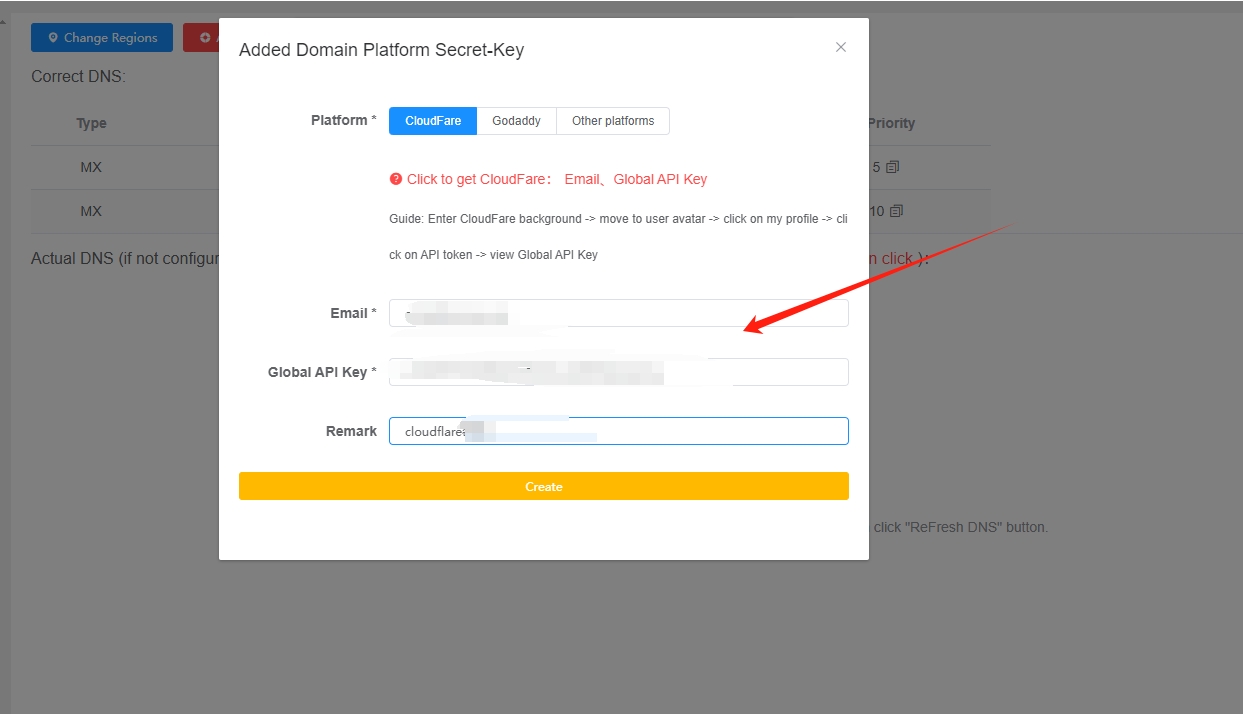
-
Нажмите желтую кнопку «Установить DNS»
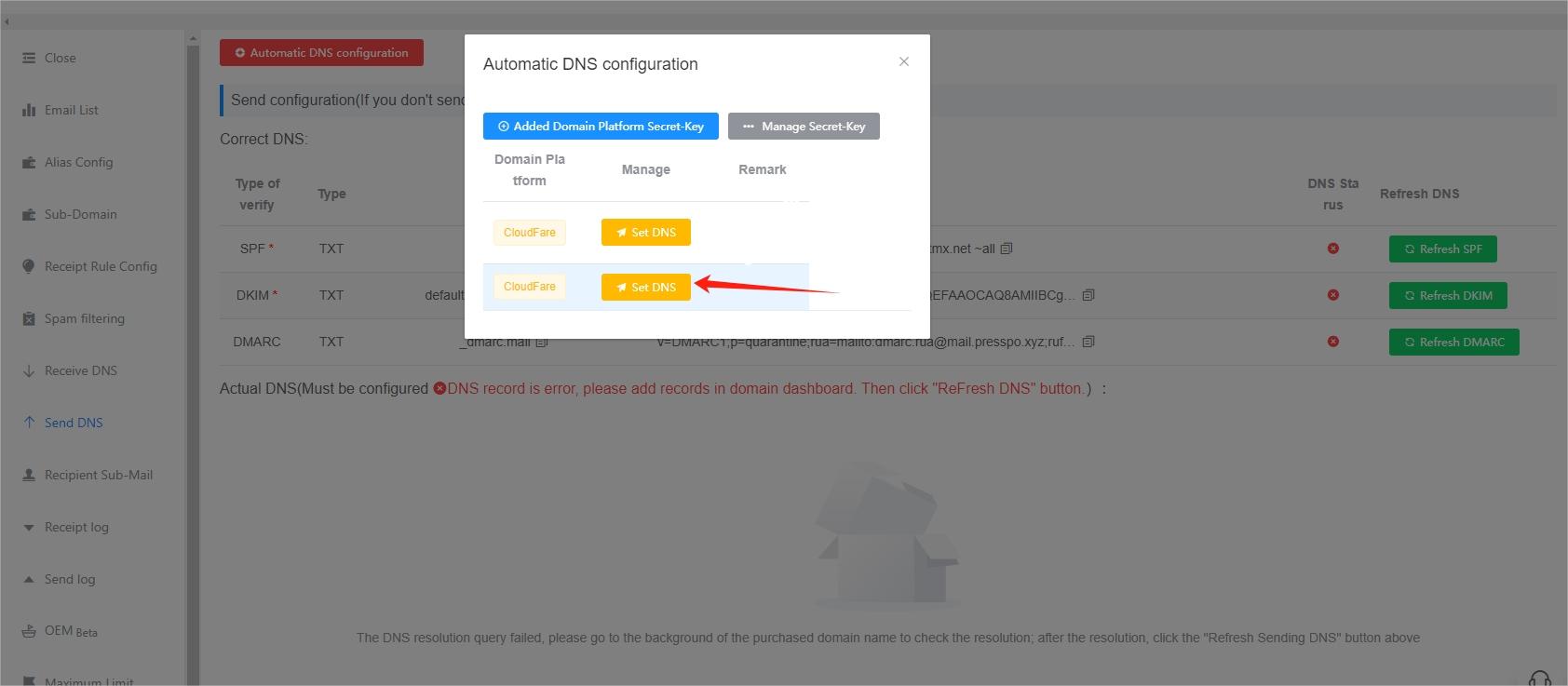
-
Нажмите зеленую кнопку «Обновить DNS»
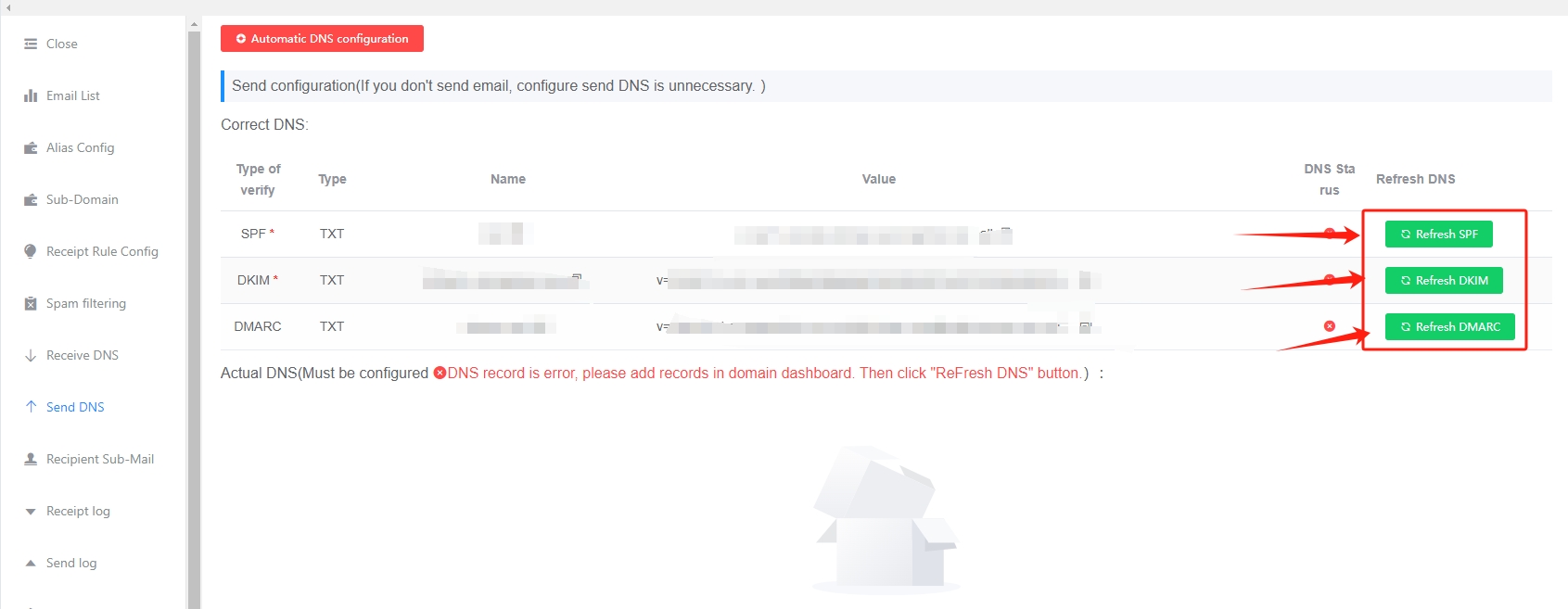
Ручной парсинг
Ниже приведен пример Godaddy. Другие платформы аналогичны. Настоятельно рекомендуется использовать метод автоматического анализа, описанный выше ⬆️ ⬆️ ⬆️.
Обратите внимание на проблему
- Прежде чем вы сможете отправлять почту в обычном режиме, необходимо настроить анализ исходящей почты и указать правильные запросы.
- После успешной настройки нажмите зеленые кнопки «Обновить SPF», «Обновить DKIM», «Обновить DMARC», чтобы проверить, вступит ли она в силу.
- Разрешение доменного имени кэшируется и не вступает в силу в режиме реального времени. Обычно оно вступает в силу в течение получаса. Суффикс com работает относительно быстрее. Обратитесь в службу поддержки клиентов для устранения неполадок.